AVERAGEIF関数の条件を複数にできるAVERAGEIFS関数について説明します。
仕組みとしては、設定した複数の条件を満たすもののみ平均を算出するといったものです。
それでは見ていきましょう。
■関数の仕組み
=AVERAGEIFS(合計したい範囲,平均の条件範囲1,平均の条件1,平均の条件範囲2,平均の条件2,・・・)
■ 複数の条件に当てはまる平均を求める
今回は下図のAさんからKさんの点数表を参考に説明します。
その中で学年が1年から3年まで分かれており、
さらに組も「い組」「ろ組」「は組」に分かれています。
絞り込む条件として学年を2年、組をは組で絞って、条件に当てはまる得点の平均を求めます。
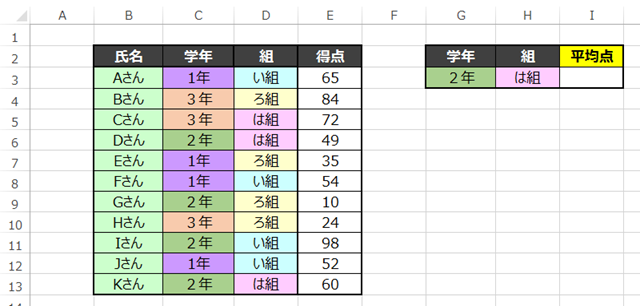
ここで使用するのがAVERAGEIFS関数です。
仕組みとしては
=AVERAGEIFS(平均したい範囲,平均の条件範囲1,平均の条件1,平均の条件範囲2,平均の条件2,・・・)
のような流れですね。なので2年は組で絞り込むとしたら下記のようになります。
・平均したい範囲
平均したい範囲は点数なのでE3:E13となります。
・条件1
平均の条件範囲1は学年の範囲なのでC3:C13となります。
平均の条件1は2年が入力されているG3です。
・条件2
平均の条件範囲2は学年の範囲なのでD3:D13となります。
平均の条件2は2年が入力されているH3です。
関数に直すと…
=AVERAGEIFS(E3:E13,C3:C13,G3,D3:D13,H3)
このようになります。
では実際に関数を入れてみましょう。
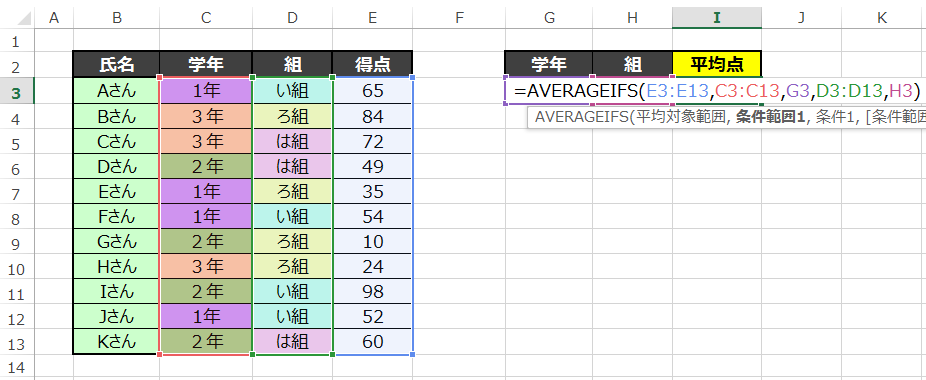
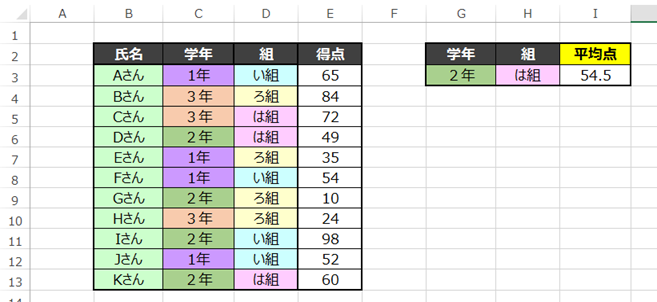
うまくいきましたね。
2年は組に当てはまるデータは49.10.98.60の4つですから
(49+10+98+60)/4=54.5で結果はあっていますね。
■よくあるエラーと対処法
ではAVERAGEIS関数を使用して発生するエラーとそれに対する対処法を説明します。
・数値が文字列になっている
下記の式をご覧ください
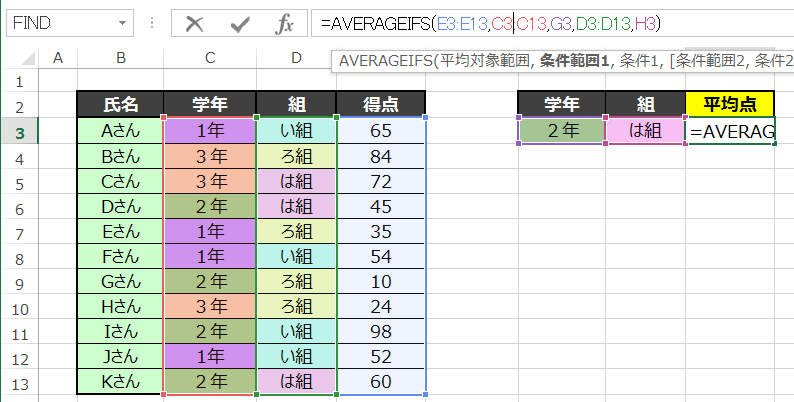
今回は「2年は組」の平均値を確認してみましょう。
「2年は組」は2つの数値の平均値を算出する計算式になっています。
結果は平均の「54.5」になるはずです。しかし結果は下図のようになりました。
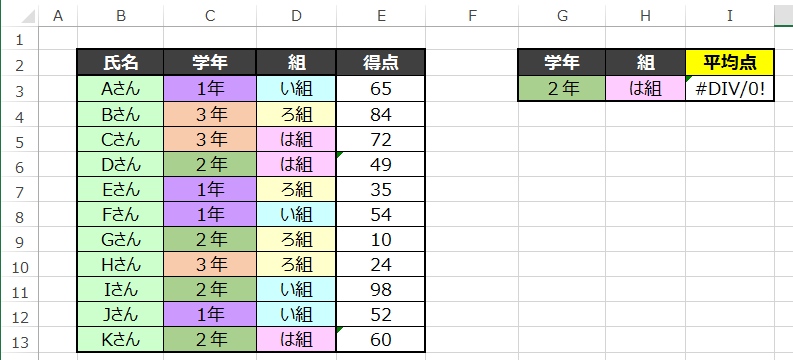
「54.5」ではなく、「エラー」になっています。
では「2年は組の数値」に注目してください。
左上に緑の印がついています。
本来、書式は「標準」や「数値」となっています。

しかし左上に緑の印がついてある「2年は組の数値」はというと…

「文字列」になっています。
つまり「2年は組の数値」は数値として認識されておらず「文字」として認識しているため
無視されている計算になっています。
結果としてエラーになってしまっています。
対処法:表示を標準・数値にもどし、再度入力すれば解消されます。
・平均値を算出する範囲にエラーが含まれている
では次のエラーを見てみましょう。
平均値を求める式は先ほどと同様です。
しかし数値の中にエラーが存在しています。
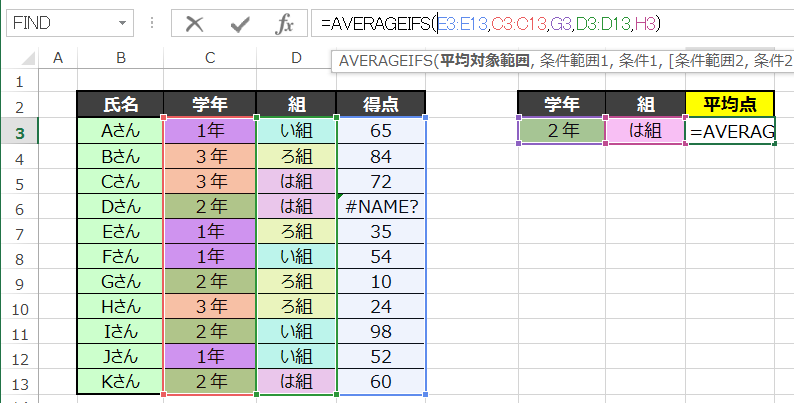
エラーが含まれたまま計算すると、結果はこのようになります。
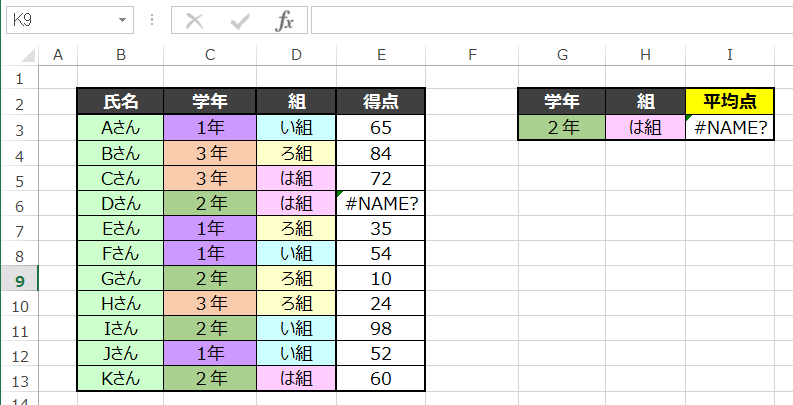
エラーに引っ張られて平均値の結果もエラーになってしまいました。
AVERAGEIFS関数は空白や文字列はスルー出来ますが、エラーはスルー出来ません。
対策は下記のようになります。
対策①:参照のエラーを解消する
こちらはシンプルにエラーを解消するしかありません。
IFERROR関数等を使用してエラーを参照しない仕組みが必要ですね。
■公式の説明
わかりやすいように説明したため公式と使用する語句が異なりますが
マイクロソフト公式の説明については下記のリンクを参照してください。☟
AVERAGEIFS 関数 – Office サポート (microsoft.com)
■練習問題
では練習問題です。実際に考えてみてAVERAGEIFS関数をマスターしてみてください。
下記のようなシートがあったとします。
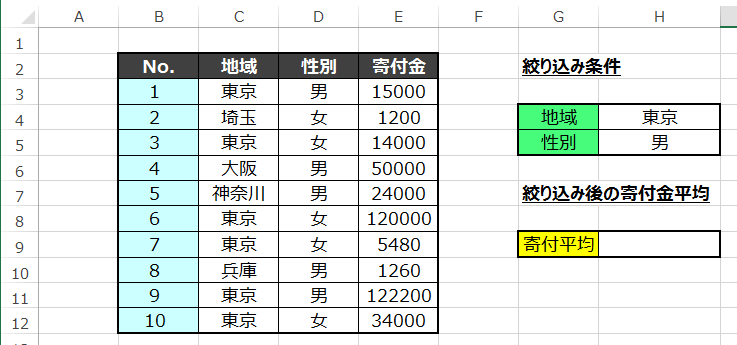
平均する条件として「地域」と「性別」を絞り込み条件に入力している状態です。
地域は「H4」、性別は「H5」に入力しています。
では入力した条件に当てはめて寄付の平均金額を「H9」に算出してみましょう。
答え:=AVERAGEIFS(E3:E12,C3:C12,H4,D3:D12,H5)
平均の範囲は「E3からE12」なので「E3:E12」
条件1の地域の範囲は「 C3:C12 」で条件は入力している 「H4」になります。
条件2の性別の範囲は「 D3:D12 」で条件は入力している 「H5」になります。
入力した結果を見てみましょう。
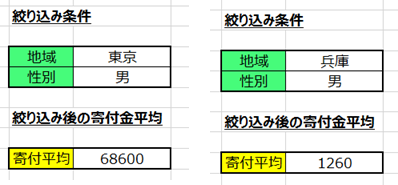
うまく機能していますね。
さらに絞り込み条件を打ち換えるとその条件に合った平均を再計算してくれます。
■まとめ
いかがだったでしょうか。
項目が多いデータには使える技ですね。
是非、参考にしてみてください。
このサイトでは独学でエクセルの技術を磨くことができます。基本操作やVBA、関数を随時更新中です。
関数の使い方や効果を、実際のエクセルを使用してわかりやすくしています。
いつかはエクセルの教科書のようなサイトを目指してます。
コメントで知りたいことや悩みなど記入していただければお答えしていきます。
ぜひ、ほかの記事もご覧ください。皆様の参考になれれば幸いです!




コメント
[…] 【AVERAGEIFS関数】エクセルで複数の条件に当てはまる平均を求める ► 独学エクセル塾 (dokugakuexcel.com) […]